كما شبكات Wi-Fi تحصل على المزيد والمزيدوهو أمر شائع ، ويزداد أهمية أن تكون قادرًا على مراقبتها. بالنظر إلى الطبيعة غير المرئية لموجات الراديو المستخدمة في شبكة Wi-Fi ، فإن مراقبتها تمثل بالتأكيد تحديًا جديدًا للمسؤولين المكلفين بإدارتها. جانب آخر مهم من الشبكات اللاسلكية هو أنه في حين أن الشبكات السلكية مقيدة بمجال الكبلات الخاصة بها ، فإن الشبكات اللاسلكية موجودة في العراء. هذا يعني أن شبكتك موجودة في جارك وأن شبكتها موجودة في مكان إقامتك. من أجل مراقبة الأمور ، يجب استخدام الأدوات المتخصصة. هذا هو السبب في أننا نقدم لك قائمة الخمسة أفضل برنامج Wi-Fi Analyzer لنظام التشغيل Windows.

قبل أن نكشف عن أفضل محلل Wi-Fiأدوات Windows ، سنستغرق بعض الوقت لشرح كيفية عمل الشبكات اللاسلكية. من أجل فهم ميزات برنامج محلل الشبكات بشكل أفضل ، من المفيد أن يكون على الأقل على دراية بالمصطلحات. سنتحدث أيضًا عن أجهزة تحليل Wi-Fi بشكل عام ونقدم أنواع البرامج المختلفة التي يمكنك العثور عليها. كما سترى ، يتم تطبيق المصطلح بشكل فضفاض على أدوات مختلفة جدًا. بعد ذلك ، سنكون قادرين على القفز إلى لب المسألة ونمنحك مراجعة موجزة لأفضل خمسة أجهزة تحليل Wi-Fi لنظام التشغيل Windows.
الشبكات اللاسلكية باختصار
تم اختراع Wi-Fi قبل ما يزيد قليلاً عن 20 عامًاتقنية للسماح لأجهزة الكمبيوتر - معظمها المحمولة وأجهزة الكمبيوتر اللوحي - بالاتصال بالإنترنت دون الحاجة إلى اتصال فعلي. كان من المنطقي أن التنقل كان نقطة بيع قوية لهذه الأجهزة ولكن الشبكات السلكية قللت من قدرتها على الحركة إلى حد كبير. تستخدم Wi-Fi إشارات الراديو في نطاق الموجات الدقيقة لنقل المعلومات بين الأجهزة التي تدعم WiFi ، والتي ليست اليوم أجهزة كمبيوتر فقط - ونقطة وصول Wi-Fi. تمت صياغة مصطلح Wi-Fi من قبل شركة علامات تجارية واختار بسبب تشابهه مع المصطلح الشائع الاستخدام "hi-fi" ، حيث يشير الجزء "Wi" إلى "wireless". على عكس الاعتقاد السائد ، لم يكن اختصارًا لـ "الإخلاص اللاسلكي" تمامًا كما لو كانت Hi-Fi اختصارًا للدقة العالية.
تحدث الاتصالات في شبكة Wi-Fi بينجهاز مزود بواجهة شبكة لاسلكية - نوع خاص من واجهة LAN يستخدم إشارات الراديو بدلاً من الكبلات النحاسية - ونقطة وصول لاسلكية تنشئ جسرًا بين المجال اللاسلكي ومجال الكبل. لكي تتمكن الأجهزة من مختلف البائعين من التحدث مع بعضهم البعض ، يتعين عليهم جميعًا الاتفاق على كيفية نقل البيانات. معهد مهندسي الكهرباء والإلكترونيات ، أو IEEE ، هو الهيئة الحاكمة لمعايير الشبكة اللاسلكية المنشورة كمعيار IEEE 802.11. تطورت هذه المعايير على مر السنين من 802.11a إلى 802.11n مع عدد قليل من الإصدارات الوسيطة التي توفر كل منها بعض التحسينات - خاصة في النطاق الترددي المتوفر - على الإصدار السابق.
من الناحية الفنية ، تستخدم Wi-Fi قنوات الراديوفي الفرقة 2 غيغاهرتز. هناك ما بين 11 (الولايات المتحدة الأمريكية وكندا) و 13 (أستراليا وأوروبا) متداخلة في هذا النطاق. غالبًا ما يتم اختيار القنوات تلقائيًا بواسطة نقطة الوصول ويتم اختيارها لتقليل التداخل المحتمل مع نقاط الوصول المجاورة. يكون نطاق التردد هذا عرضة للتداخل من أفران الميكروويف والهواتف اللاسلكية وأجهزة Bluetooth. في الآونة الأخيرة ، تم استخدام 5 غيغاهرتز جديدة مع 23 قناة غير متداخلة.
بصرف النظر عن المحول اللاسلكي في هاتفك المحمولالجهاز ونقاط الوصول ، وتستخدم عدة أنواع أخرى من الأجهزة عادة في شبكات Wi-Fi. على سبيل المثال ، هناك أجهزة توجيه Wi-Fi تجمع بين وظائف جهاز توجيه الإنترنت ونقطة وصول Wi-Fi وجدار حماية. وعادة ما تستخدم تلك الشبكات على المنازل أو المكاتب الصغيرة أو شبكات المكاتب الفرعية. جهاز شائع آخر هو جسر Wi-Fi الذي يجسر ببساطة شبكة سلكية بشبكة لاسلكية. كانت ذات مرة شائعة في عالم الألعاب عندما كانت لوحات المفاتيح لديها واجهات شبكة سلكية فقط.
ما في محلل Wi-Fi
محلل Wi-Fi هو مصطلح عام للغاية. يستخدمه بائعون مختلفون لوصف أدوات ومفاهيم مختلفة تمامًا. تشترك جميعها في شيء واحد ، وهذه الخاصية المشتركة هي التي تجعلها محللات Wi-Fi. ما يجمعهم جميعًا هو أنهم جميعًا يوفرون بعض المعلومات حول الشبكة غير المتوفرة بسهولة. يتم توجيه بعضها على الجانب الراديوي من الشبكة ، وستوفر في الغالب معلومات حول استخدام القناة أو الطاقة المشعة ، بينما يتم توجيه البعض الآخر على جانب البيانات في الشبكة وستوفر معلومات عن حركة المرور ، مثلها مثل أي أداة أخرى لمحلل الشبكة.
أنواع مختلفة من الأدوات
أول نوع من الأدوات التي يمكننا الاتصال بشبكة Wi-Fiمحلل هو أداة "من شأنها" الاستماع "إلى الطيف اللاسلكي وتوفير الكثير من المعلومات حول ما يسمع". سوف يوفر لك صورة واضحة تمامًا عن شبكات Wi-Fi الموجودة في موقعك ، ونطاق التردد والقناة اللذين تستخدمهما كل قناة بالإضافة إلى القدرة المشعة لكل قناة. إنها أدوات رائعة يجب استخدامها قبل البدء في التخطيط لنشر Wi-Fi. يخبرونك عن المناطق المحتملة التي قد يسبب فيها التداخل مشكلة من خلال اكتشاف شبكات WiFi الأخرى في المنطقة.
يسمى نوع آخر من أداة تحليل Wi-Fiخريطة الحرارة. في الواقع ، خريطة الحرارة ليست هي الأداة ولكن النتيجة النهائية لها. باختصار ، الخريطة الحرارية هي خريطة مادية لمنطقة - مثل مخطط أرضية مبنى المكاتب - يُشار إليها فوق موقع كل نقطة وصول والتي ستظهر نمط الإشعاع اللاسلكي لكل نقطة وصول. استخداماتها الأساسية هي في مرحلة التخطيط لنشر WiFI للتأكد من أن نقاط الوصول موجودة للتغطية الأكثر تناسقًا أو في مرحلة الترقية لتحديد النقاط الضعيفة حيث تكون إضافة نقاط الوصول مفيدة. نادراً ما تكون أدوات الخرائط الحرارية قائمة بذاتها وستدمج غالبًا في أنواع أخرى من برامج التحليل.
النوع الأخير من الأدوات هو شاشات عرض النطاق الترددي. أنها تشبه إلى حد كبير رصد النطاق الترددي في مجال الشبكة السلكية. هناك بعض الاختلافات ، رغم ذلك. بينما تستخدم الشبكات السلكية عادةً رمز التبديل حيث يستخدم كل جهاز متصل منفذًا واحدًا ، وسيقوم قياس عرض النطاق الترددي على ذلك المنفذ بإخبارك بحجم عرض النطاق الترددي الذي يستخدمه هذا الجهاز ، ليس للشبكات اللاسلكية منفذ واحد لكل جهاز يمكن مراقبته. غالبًا ما تقيس شاشات عرض النطاق الترددي لشبكة Wi-Fi عرض النطاق الترددي المستخدم من قبل كل اتصال بنقطة وصول دون التمكن من تمييزها عن بعضها. ستكون بعض شاشات الشبكة التي تدعم الشبكات اللاسلكية قادرة على سحب البيانات التشغيلية الخاصة بشبكة Wi-Fi من نقاط الوصول.
أفضل 5 أدوات تحليل Wi-Fi لنظام التشغيل Windows
لقد حان الوقت للكشف عن أفضل 5 شبكات Wi-Fi لدينامحللون لنظام التشغيل Windows. تُعد أداة Out out picks أداة مراقبة واسعة تشتمل على بعض إمكانات التحليل اللاسلكي الرائعة ، في حين أن الأنواع الأخرى من النوع الأول كما هو موضح أعلاه وتستخدم في الغالب لتحليل جانب الراديو من البنية الأساسية لشبكة Wi-Fi.
1. SolarWinds مراقبة أداء الشبكة (تجربة مجانية)
SolarWinds نادراً ما تحتاج إلى مقدمة بين الشبكةالإداريين. لقد بنى بنفسه سمعة راسخة لصنع أدوات ممتازة لإدارة الشبكة ، بما في ذلك بعض الأدوات المجانية الرائعة مثل خادم SFTP / SCP أو خادم TFTP الخاص به. ويسمى المنتج الرئيسي لها مراقبة أداء الشبكة أو NPM. كما يوحي اسمها ، يستخدم NPM في المقام الأول لمراقبة أداء الشبكة. إنها واحدة من أفضل أدوات مراقبة SNMP وجعلتها في الصدارة في قائمتنا بشكل رئيسي بسبب اثنين من ميزاتها: شاشة Wi-Fi و Wi-Fi Heat Map. المزيد عن تلك في لحظة.

و SolarWinds مراقبة أداء الشبكة هوأداة Windows التي تقوم باستقصاء أجهزة شبكة متعددة وقراءة إحصاءات حركة المرور ومقاييس الأداء. يعرض النتائج بشكل مرئي كرسومات بيانية على صفحة ويب توضح تطورها بمرور الوقت. تتطلب إضافة جهاز إلى Network Performance Monitor ببساطة تحديد عنوان IP وسلسلة مجتمع SNMP. تستعلم الأداة بعد ذلك عن الجهاز وتتيح لك اختيار البيانات التي تريد تضمينها في الرسوم البيانية. يحتوي Network Performance Monitor على العديد من الميزات المتقدمة أيضًا. يمكنه ، على سبيل المثال ، إنشاء خرائط الشبكة أو عرض تمثيل مرئي للمسار الحرج بين جهازين أو خدمات ، وهي ميزة مفيدة عند استكشاف مشكلات الشبكة وإصلاحها.
عندما يتعلق الأمر بخدمة الواي فاي ، واحدة من أفضل NPMالميزات هي واي فاي مراقب. سوف تكتشف نقاط الوصول اللاسلكية ووحدات التحكم تلقائيًا كأجهزة لاسلكية ، مما يساعدك في إدارة ومراقبة البنية الأساسية لشبكة Wi-Fi. تقوم الوحدة باستقصاء نقاط الوصول اللاسلكية الرقيقة والمستقلة وأجهزة التحكم والأجهزة المتصلة بشكل دوري. ستراقب شاشة Wi-Fi المعلمات مثل عنوان IP ونوع الجهاز ومعرف SSID والقنوات المستخدمة وعدد العملاء المتصلين حاليًا والإبلاغ عنها. كما يوفر تفاصيل العميل مثل اسم العميل ، SSID ، عنوان IP ، عنوان MAC ، مؤشر قوة الإشارة المستلمة (RSSI) ، الوقت المتصل ، معدل البيانات ، البايتات المستلمة والبايت المنقولة.
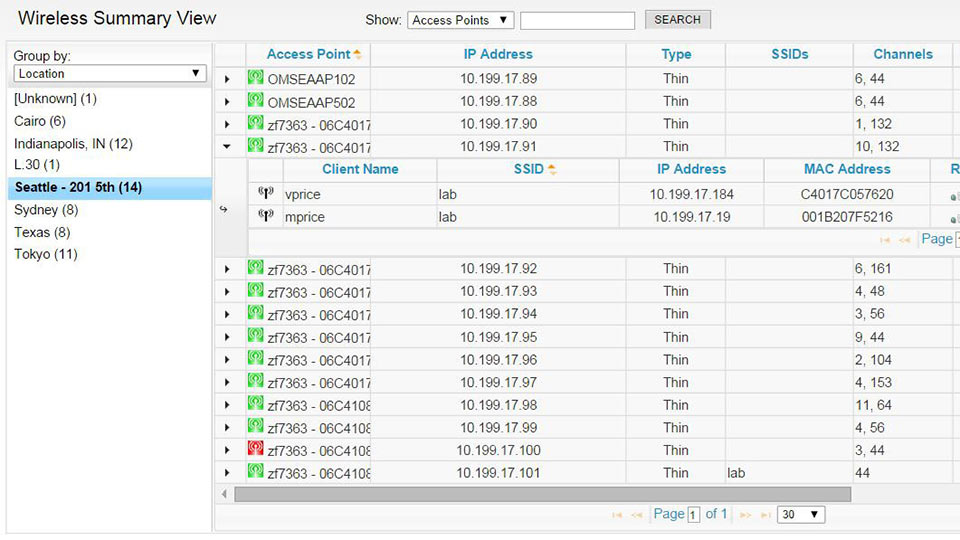
ميزة أخرى رائعة هي Wi-FI Heat Map ذلكسيساعدك على إنشاء خرائط حرارة Wi-Fi ديناميكية من خلال استطلاع قوة إشارة نقطة الوصول والعملاء المتصلين. تتيح لك الخرائط رؤية تغطية إشارة الشبكة وتحديد المناطق الميتة وإجراء التعديلات وتحسين التغطية. يستخدم المعلومات - مثل قوة الإشارة - من نقاط الوصول والعملاء المتصلين ويوضح لك مكان تغطية النقاط الساخنة أو الباردة.
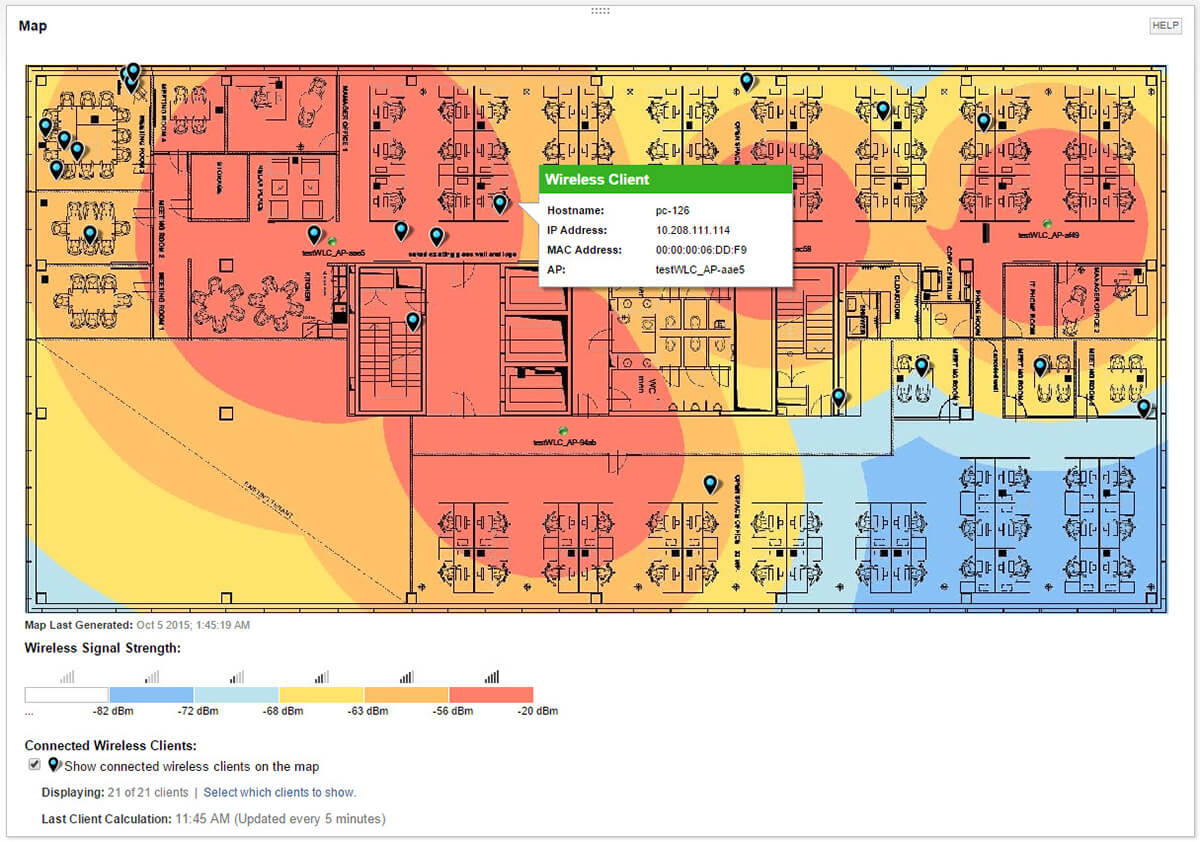
و SolarWinds مراقبة أداء الشبكة هوقابلة للتطوير بشكل كبير ويمكن الانتقال بسهولة من الشبكات الصغيرة إلى الشبكات الكبيرة التي تحتوي على آلاف الأجهزة في مواقع متعددة. يبدأ السعر من أقل من 3 آلاف دولار لـ 100 جهاز. إذا كنت ترغب في تجربة البرنامج قبل الالتزام بشرائه ، تتوفر نسخة تجريبية مجانية مدتها 30 يومًا.
تجربة مجانية لمدة 30 يومًا: مراقبة أداء شبكة SOLARWINDS
2. اكريليك واي فاي
عندما يتعلق الأمر بأدوات تحليل Wi-Fi المجانية ،اكريليك واي فاي هناك حق في الأعلى. يعمل بسرعة فائقة وسيعمل على إجراء تحليل مفصل للأمان والتغطية لشبكات Wi-Fi في وقت قياسي. يقوم تطبيق WiFi WiFi بمسح نقاط الوصول الخاصة بك وإنشاء جدول يحتوي على جميع المقاييس المهمة مثل عنوان MAC و SSID و RSSI (مؤشر قوة الإشارة المستلمة) والقناة والبائع. يوجد أيضًا وضع شاشة يقوم بمسح الحزم الفردية ويمكن استخدامه لتحديد الشبكات اللاسلكية المخفية وتحديد موقعها.
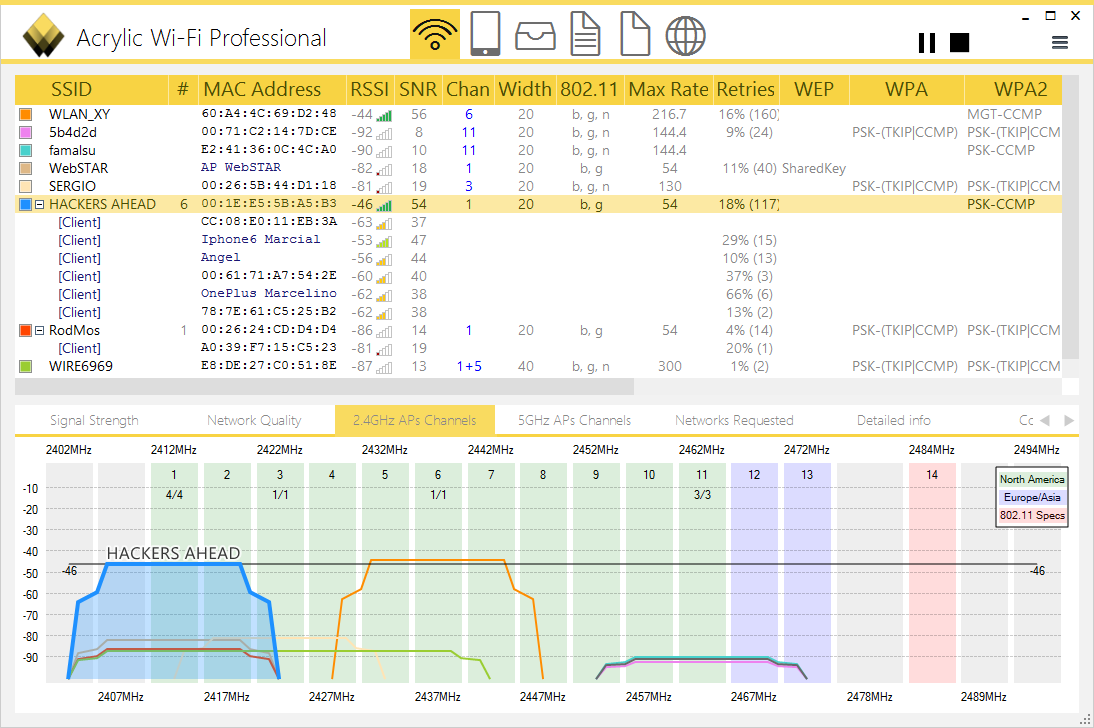
قائمة ميزات WiFi WiFi مثيرة للإعجاب ويتم إضافة المزيد مع كل نسخة جديدة. إنه يضم العديد من الأدوات التي يمكنك استخدامها لاستكشاف أخطاء الشبكات اللاسلكية البطيئة والاتصالات ذات المشاكل أو إجراء اختبارات سرعة التحميل والتنزيل. سيقوم البرنامج أيضًا بتسجيل والاحتفاظ بقائمة جرد لجميع الأجهزة المتصلة لكل نقطة وصول. ستقوم بسحب معلومات حول العملاء المتصلين بنقاط الوصول ، بما في ذلك سرعات النقل القصوى. سيحتفظ أيضًا بإحصائيات حول معدلات إعادة محاولة الحزم التي قد تساعدك في تحديد مشكلات التغطية.
لا يحتوي Acrylic WiFi على خريطة حرارة مدمجةوظيفة ولكنها متوفرة كمنتج منفصل يسمى الاكريليك WiFi الخريطة الحرارية. تساعدك هذه الأداة الإضافية على إجراء مسح موقع WiFi بشكل أسهل وأسرع. يحلل التغطية وانتشار إشارات شبكة Wi-Fi. يلتقط النظام حركة مرور Wi-Fi والأجهزة ومستويات الإشارة والمعلومات الأخرى لإنشاء خرائط بتغطية مفصلة لكل نقطة وصول.
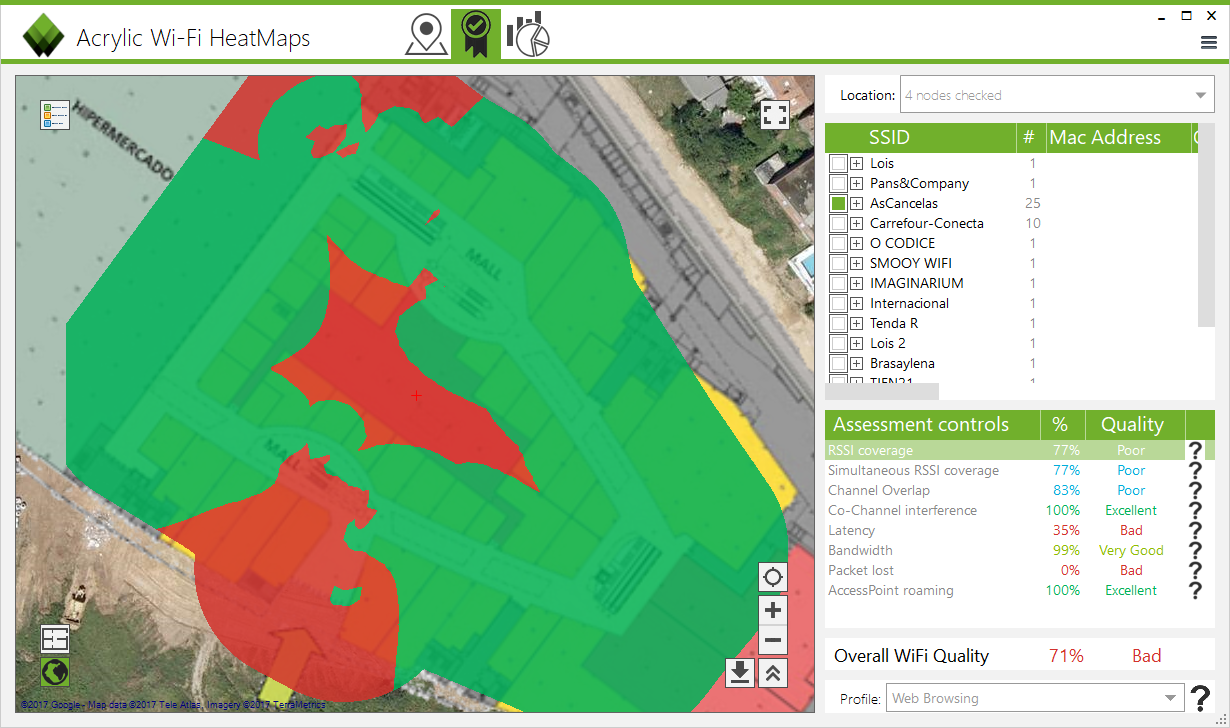
اكريليك واي فاي متاح في العديد من الإصدارات. فقط الإصدار المنزلي مجاني. هناك إصدار احترافي يكلفك 19.95 دولارًا لمدة عام أو 39.95 دولارًا للحصول على ترخيص دائم. هناك أيضًا إصدار لتطبيق القانون مع وظائف محددة. يمكن الحصول على سعر ذلك عن طريق الاتصال بـ Acrylic. بالنسبة إلى برنامج Acrylic WiFi Heat Map ، تتراوح الأسعار من 129 دولارًا شهريًا إلى 2199 دولارًا للحصول على ترخيص دائم.
3. NetSpot
تم إنشاء NetSpot في الأصل لنظام OS Xالنظام الأساسي ولكن منذ ذلك الحين تم نقله إلى Windows ، وكسب موقعه في قائمة الخمسة الأوائل. يمكنك استخدام NetSpot لتصور الشبكات اللاسلكية وإدارتها واستكشاف الأخطاء وإصلاحها ومراجعتها وتخطيطها ونشرها ، مما يجعلها أداة كاملة إلى حد ما. سيجمع البيانات منك نقاط الوصول بما في ذلك عرض القناة وعنوان MAC وجودة الإشارة وحتى تشفير الشبكة مما يوفر بعضًا من أفضل رؤية عبر شبكتك اللاسلكية.
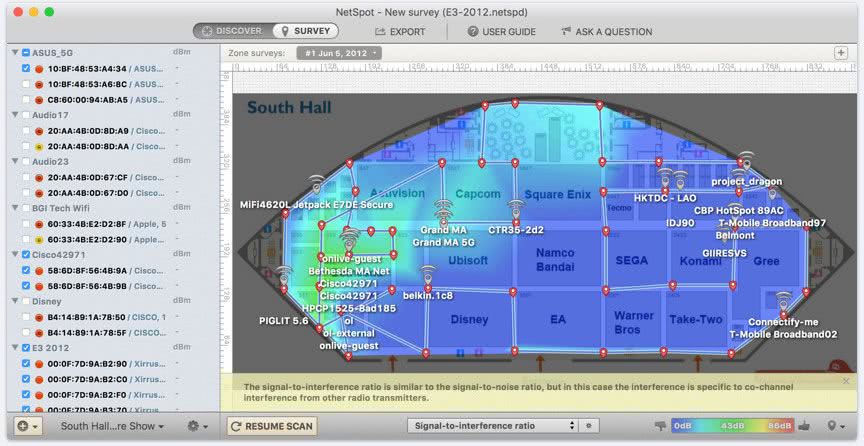
بشكل ملموس ، سيقوم NetSpot بجمع بيانات Wi-Fi الحيةمن جميع الشبكات المحيطة وتتيح لك الاطلاع على معلومات القناة ومعدل النقل والبائع ونوع الأمان والنطاق وما إلى ذلك. تحتوي الأداة أيضًا على مخططات إشارات ومستوى ضوئي قابل للتخصيص يمكنه عرض التغييرات في الوقت الفعلي. إن دعم نطاقي 2.4 جيجا هرتز و 5 جيجا هرتز مدمج ويسمح لك بتحديد القنوات الأكثر استخدامًا والأقل استخدامًا في كل نطاق. هذه أداة مفيدة للغاية يمكن استخدامها لتخطيط وتحسين واستكشاف الشبكات اللاسلكية.
يتوفر NetSpot لنظام التشغيل X و Windows في أربعةالإصدارات. الإصدار المجاني محدود بميزات مسح موقع Wi-Fi وتخطيط الشبكة واستكشاف الأخطاء وإصلاحها. هناك أيضًا إصدار رئيسي بقيمة 49 دولارًا ولكن لا يمكن استخدامه في سياق احترافي ولن يدعم سوى منطقتين وخمسين نقطة بيانات لكل منطقة. سعر الإصدار الاحترافي هو 140 دولارًا أمريكيًا وسيدعم 50 منطقة وخمسمائة نقطة بيانات لكل منطقة. هناك أيضًا إصدار Enterprise بقيمة 499 دولارًا مع مناطق ونقاط بيانات غير محدودة. إذا كنت ترغب في تجربة المنتج ، فسيتم توفير ترخيص تجريبي مجاني غير محدود ولكنه يقتصر على سبعة أيام.
4. واي فاي محلل
WiFi Analyzer هو تطبيق Windows من مات هافنرهذا متاح من متجر ويندوز. يمكن أن يساعدك في تحديد مشكلات Wi-Fi أو العثور على أفضل قناة أو أفضل موقع لنقطة الوصول الخاصة بك. يمكن أن يحول الكمبيوتر المحمول أو الجهاز اللوحي أو أي جهاز محمول آخر إلى محلل شبكة لاسلكية. ستكتشف الأداة الشبكات القريبة التي قد تتداخل مع شبكاتك. سوف تجد معلومات مفصلة حول نقاط الوصول مثل البائع ، وميزات الأمان ، والنوع ، وما إلى ذلك. ستتيح لك لوحة القيادة الخاصة به معرفة سرعة وجودة اتصال WiFi لديك.
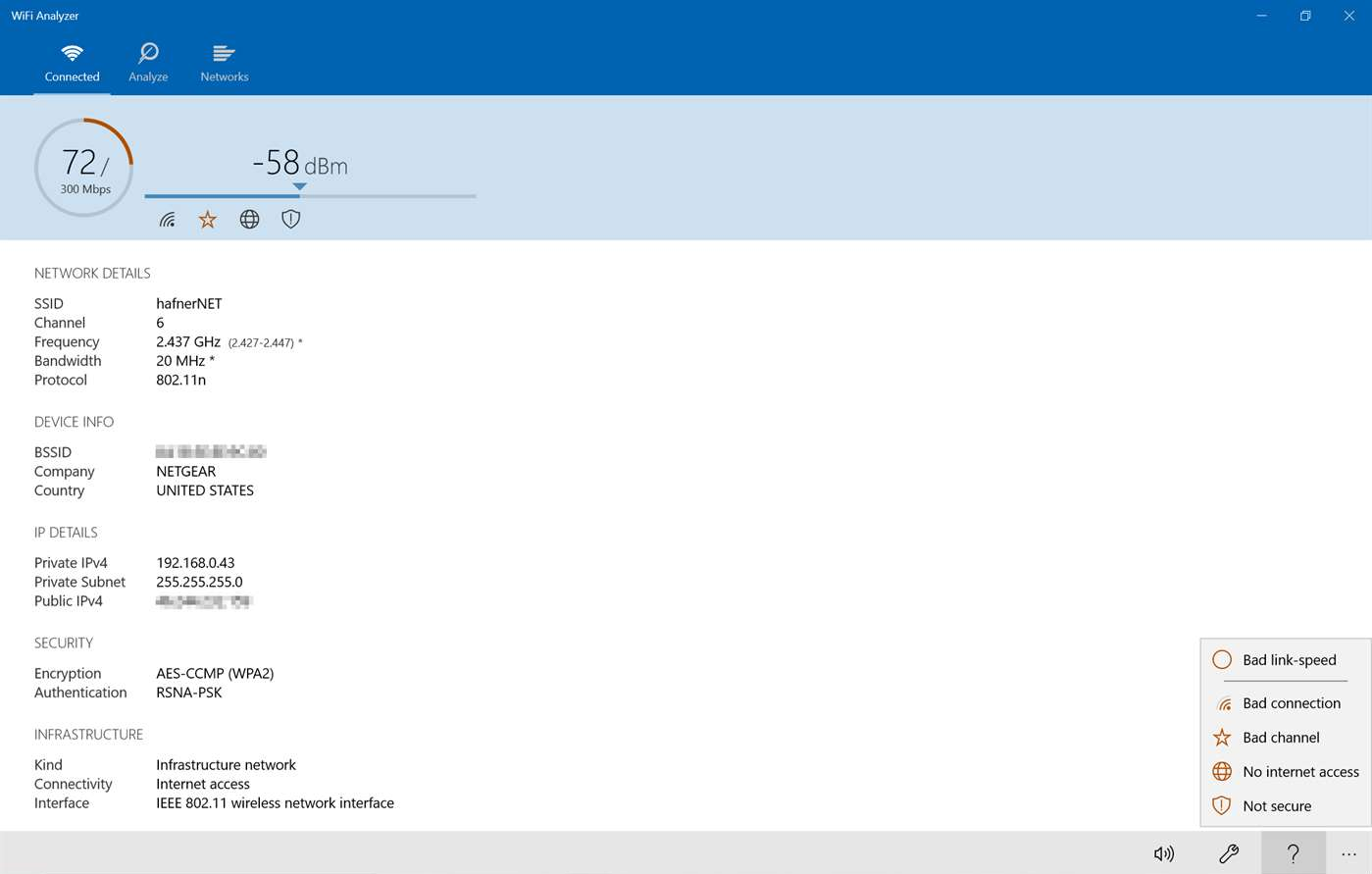
واجهة مستخدم WiFI Analyzer نظيفة وسهلة الاستخدام. تستخدم كل شبكة دائمًا نفس اللون حتى تتمكن من التعرف عليها بسهولة. يمكنك أيضًا الاختيار بين النسق الفاتحة والداكنة واختيار ألوان النبرة. النسخة الأساسية مع جميع الميزات المذكورة أعلاه متاحة مجانًا وليست مدعومة بالإعلانات. يمكن شراء ميزات إضافية من داخل التطبيق نفسه. بشكل عام ، هذه أداة مفيدة جدًا وبالنظر إلى سعرها ، يجب ألا تكون بدونها.
5. inSSIDer
يجب أن لا تدع حقيقة أنه آخر مرة على موقعناقائمة وضعك خارج. inSSIDer من Metageek هو منتج ممتاز. إنها لا تزال واحدة من أفضل خمسة. ستجلب هذه الأداة البيانات التشغيلية من نقطة (نقاط) الوصول الخاصة بك وتتيح لك الاطلاع عليها بسهولة. لديك حق الوصول إلى جميع أنواع المعلومات مثل نوع التشفير أو قوة الإشارة أو القناة.
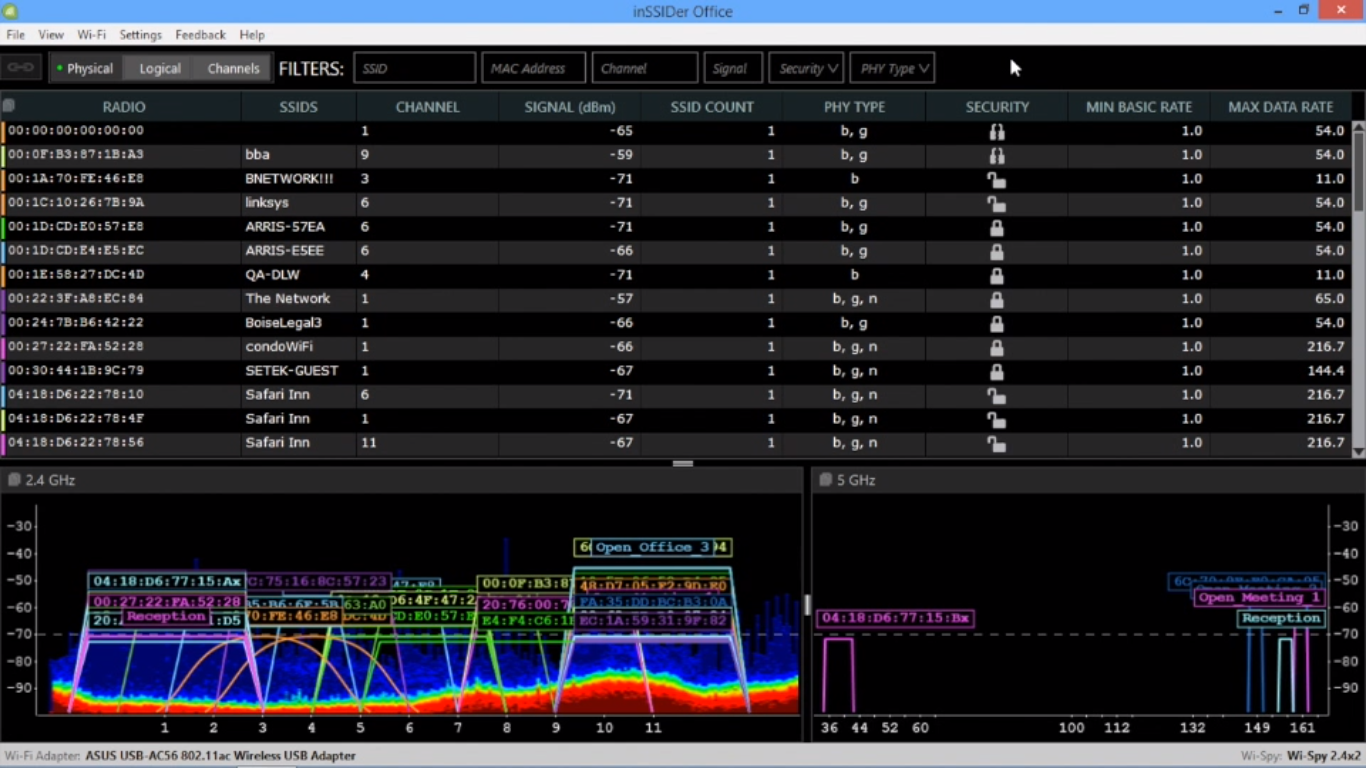
InSSIDer لديه واجهة مستخدم بسيطة حيث أنتما عليك سوى النقر فوق شبكة Wi-Fi واختيار المعلومات التي تريد عرضها حولها من قائمة منسدلة. يمكنك ، على سبيل المثال ، عرض SSID أو قوة الإشارة أو القناة أو نوع الشبكة. هذه الأداة سهلة الاستخدام للغاية. ربما يكون الأمر سهلاً للغاية بالنسبة للمسؤولين المحترفين الذين قد يجدوا أن واجهة المستخدم الخاصة به محدودة. ربما تكون هذه الأداة مناسبة تمامًا للشركات الصغيرة أو الشبكات المنزلية.
يتوفر InSSIDer في العديد من الإصدارات. مكتب InSSIDer يبيع بسعر 149 دولار. هناك أيضًا InSSIDer Essential wich حزم InSSIDer مع Wi-Spy DBx ، وهي أداة أخرى لاستكشاف الأخطاء وإصلاحها. ويبلغ سعره 599 دولار. وبالنسبة للشبكات الكبيرة ، يمكنك اختيار Chanalyzer Essential الذي يضيف المزيد من الميزات والإمكانيات ويبيع 999 دولارًا. يمكن الحصول على مفتاح ترخيص تجريبي مجاني لمدة 7 أيام من Metageek.
يتم إحتوائه
تعد أدوات تحليل WiFi إحدى الأدوات الأخرى في الترسانةأدوات البرمجيات التي يمكن لمسؤولي الشبكات استخدامها لجعل حياتهم أسهل. سواء أكنت تختار أداة واسعة النطاق مثل مراقب أداء الشبكة الخاص بشركة SolarWinds ومراقب Wi-Fi وخريطة Heat Map أو تذهب مع أداة تحليل Wi-Fi مخصصة ، فهذا أمر يرجع إليك تمامًا. أي أداة في قائمتنا هي أداة ممتازة وسوف يكون اختيارك أكثر من أي شيء آخر بناءً على تفضيلاتك الشخصية واحتياجاتك الخاصة. جميع المنتجات التي تمت مراجعتها مجانية أو تتوفر بها نسخة تجريبية مجانية ، فلما لا تجربها وانظر بنفسك ماذا يمكن أن يفعله كل واحد من أجلك.




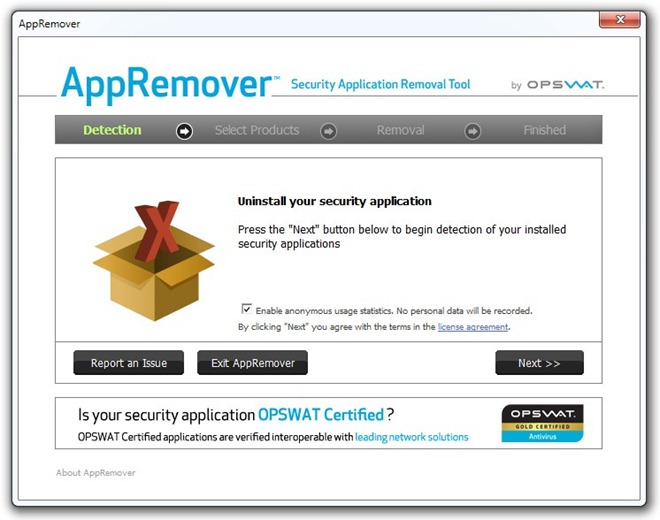








تعليقات